如何使用Revit进行建筑设计:全面教程与技巧指南

### 引言
在现代建筑设计中,BIM(建筑信息建模)技术已经成为不可或缺的工具。而Revit作为Autodesk公司开发的一款优秀的BIM软件,一直以其强大的设计与协作功能深受建筑师、工程师和施工方的喜爱。本文将全面介绍如何使用Revit进行建筑设计,并提供一些实用的技巧,以帮助您更高效地完成您的设计项目。
### 第一步:理解Revit的基本概念
#### 1.1 什么是Revit?
Revit是一款集成了建筑设计、结构工程和机电工程的综合软件。它允许用户创建一个三维的数字模型,这个模型不仅包含几何信息,还包含关于建筑物的材料、性能等丰富的数据。这些数据能够在项目的整个生命周期中提供支持,从设计、建造到运营维护。
#### 1.2 Revit的优势
- **参数化设计**:Revit允许用户在模型中指定各种参数,这使得设计具有高度的灵活性和可变性。
- **多专业协作**:通过Revit,建筑师、结构工程师和设备工程师可以在同一个平台上协调工作,减少冲突和错误。
- **实时更新**:所有视图(平面图、立面图、剖面图和三维视图)都基于同一个模型,当模型发生改变时,各个视图会自动更新。
### 第二步:初始设置与界面导航
#### 2.1 安装与配置
首先,确保安装最新版本的Revit软件。安装过程相对简单,但在安装后,需根据项目需求进行相应的配置,如设置项目单位(米制或英制)、构件库的加载等。
#### 2.2 界面导航
一旦启动Revit,您会看到软件的主界面。主要包括以下几个部分:
- **功能区**:顶部的功能区包含各类工具,如建筑、结构、系统等。
- **项目浏览器**:列出当前项目的所有视图、族和其他组件。
- **属性面板**:用于查看和编辑选中的对象或视图的属性。
- **绘图区域**:中央的大面积空间,用于显示和编辑视图。
### 第三步:创建基本建筑模型
#### 3.1 建立地形与底层平面
- **地形创建**:通过"托布斯线"工具导入已有的地形数据,或者手动建立场地高程点来定义地形。
- **底层平面设计**:使用墙体工具绘制建筑的外部轮廓。注意设置墙体类型及其厚度。
#### 3.2 添加结构元素
- **楼板与屋顶**:在平面视图中,使用“楼板”工具绘制楼面并指定其厚度和材质。利用“屋顶”工具,为建筑添加合适的屋顶。
- **柱子与梁**:利用结构工具,插入必要的承重柱和梁。确保这些结构元素与建筑设计保持一致。
### 第四步:细化建筑设计
#### 4.1 门窗和家具
- **插入门窗**:选择适当的门窗族类型,确保它们的尺寸和样式符合设计要求。
- **家具布置**:从Revit自带的族库中选择家具,也可以导入定制族,以满足特定的设计需求。
#### 4.2 室内设计与材质
- **定义房间**:使用“房间”标签为每个独立空间标识,这有助于后期的面积计算和空间管理。
- **材质应用**:通过“材质”面板,为墙壁、地板、家具等组件应用真实感材质,提高模型的视觉效果。
### 第五步:生成视图和文档
#### 5.1 创建视图
- **平立剖图生成**:通过Revit的视图功能,轻松生成不同视角下的平面、立面和剖面图。
- **透视图与渲染**:利用透视图和渲染功能,为项目创建逼真的三维效果图。
#### 5.2 图纸排版
- **图纸编排**:将各类视图拖放到图纸页面,并调整布局和比例。
- **标注和说明**:在图纸上添加必要的尺寸标注和文本说明,以便读者理解设计意图。
### 第六步:输出与共享
#### 6.1 打印与输出
- **打印设置**:在打印之前,检查打印设置以确保输出质量,包括图纸尺寸、颜色模式等。
- **多种格式导出**:Revit支持将文件导出为PDF、DWG等多种格式,方便与非Revit用户进行沟通。
#### 6.2 在线协作
- **云协作**:利用Autodesk BIM 360等云服务,实现团队成员之间的实时协作,提升项目效率。
- **版本控制与审阅**:通过Revit的版本管理功能,记录设计变更,方便追溯和审阅历史记录。
### 总结
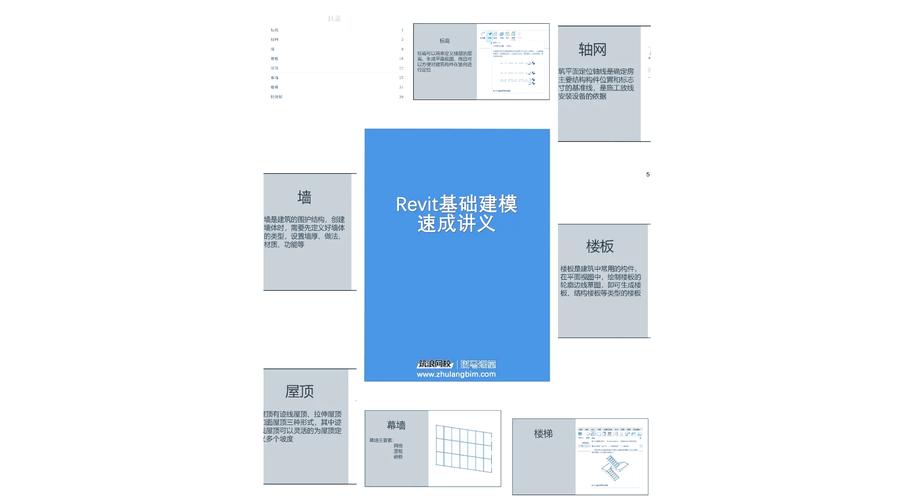
Revit作为一款强大的BIM工具,在建筑设计中扮演着至关重要的角色。从项目前期的构思到最后的施工图交付,Revit提供了一整套集成的解决方案。通过掌握本文介绍的基本操作与技巧,您能更加高效地进行建筑设计,提升项目品质和效率。同时,随着行业的发展,持续学习和探索Revit的新功能和模块,也将为您的职业发展带来更多的机会和挑战。
BIM技术是未来的趋势,学习、了解掌握更多BIM前言技术是大势所趋,欢迎更多BIMer加入BIM中文网大家庭(http://www.wanbim.com),一起共同探讨学习BIM技术,了解BIM应用!
相关培训